Para incrustar el píxel de Facebook en tu proyecto, primero agrega la integración del Administrador de etiquetas de Google. Para hacerlo, ve a la pestaña Integraciones:
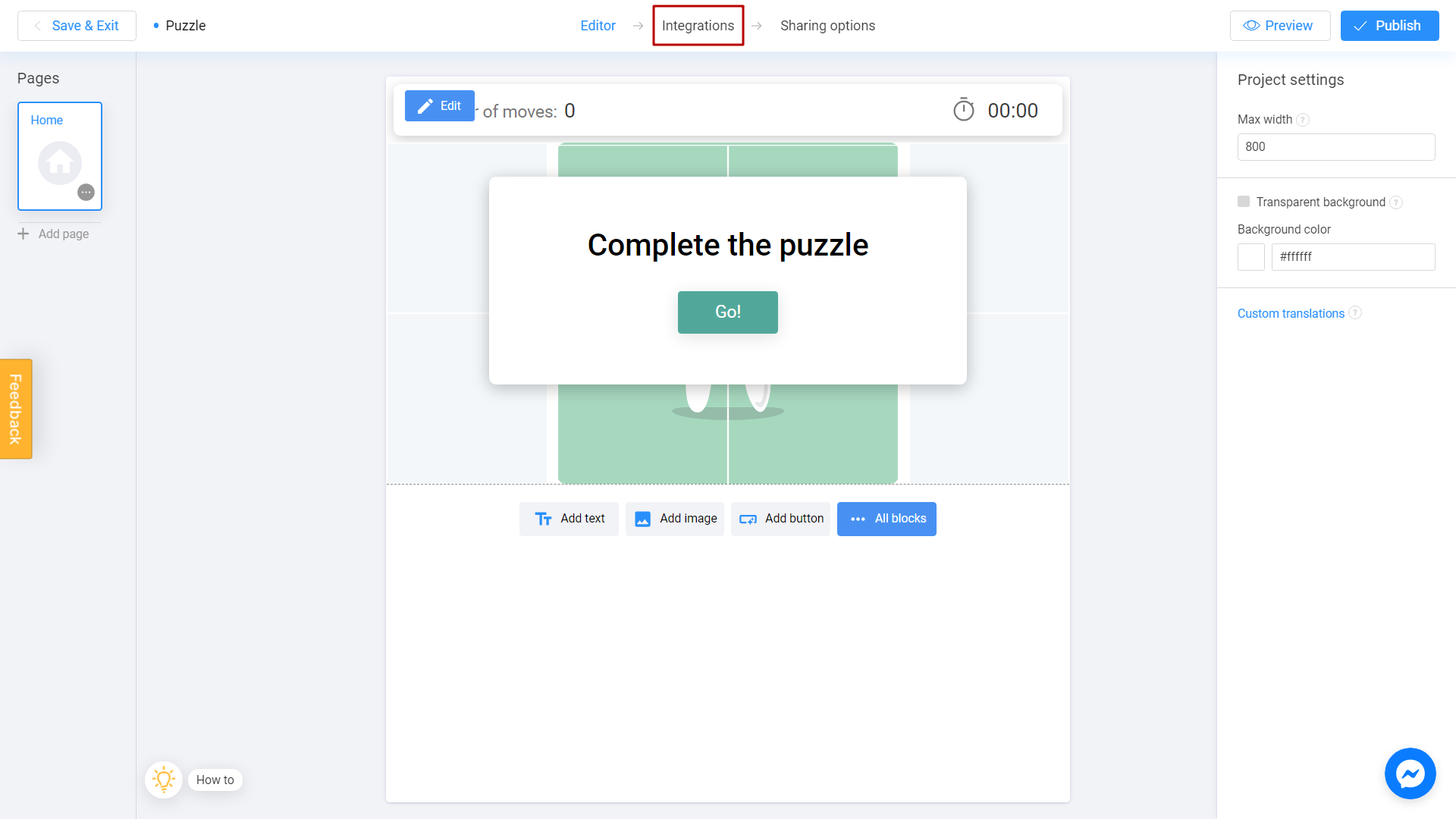
Selecciona la integración de Google Tag Manager:
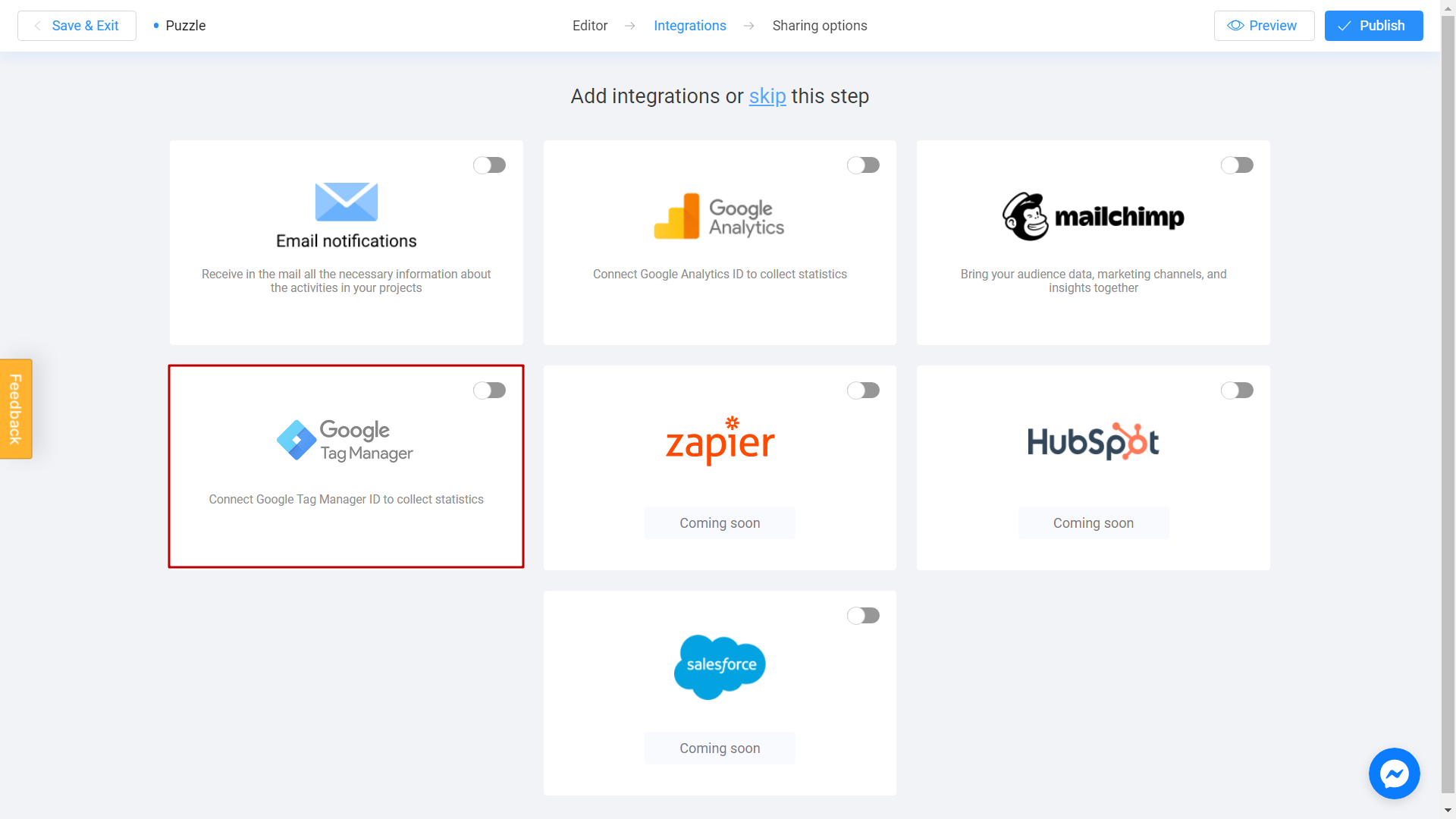
Verás un menú a la derecha. Busca tu ID de contenedor, formateado como GTM-XXXXXX en el panel de administración de Google Tag Manager y pégalo en el campo ID de GTM:
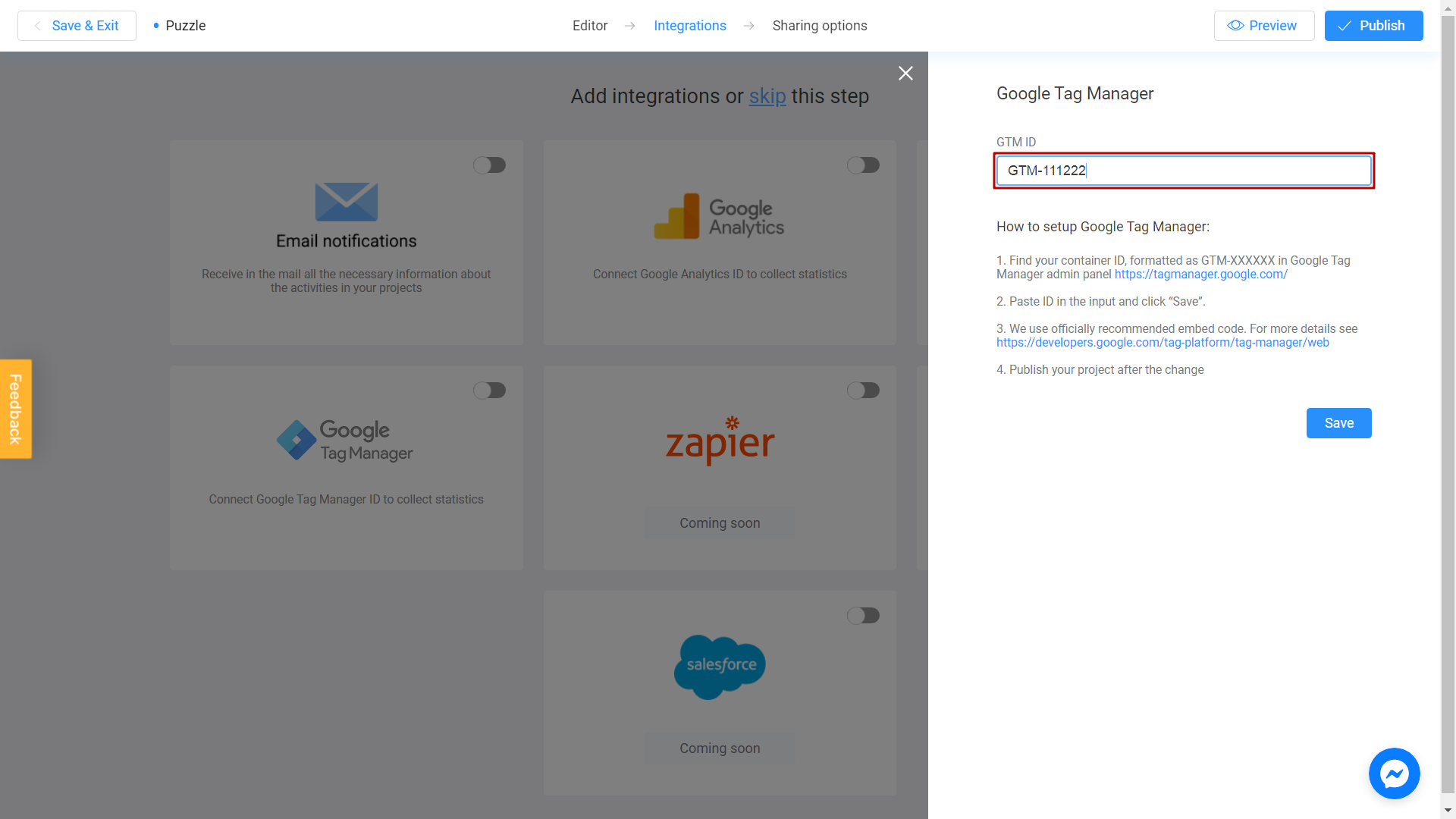
Utilizamos el código de inserción recomendado oficialmente. Para saber más detalles puedes revisar este artículo
Haz clic en Guardar:
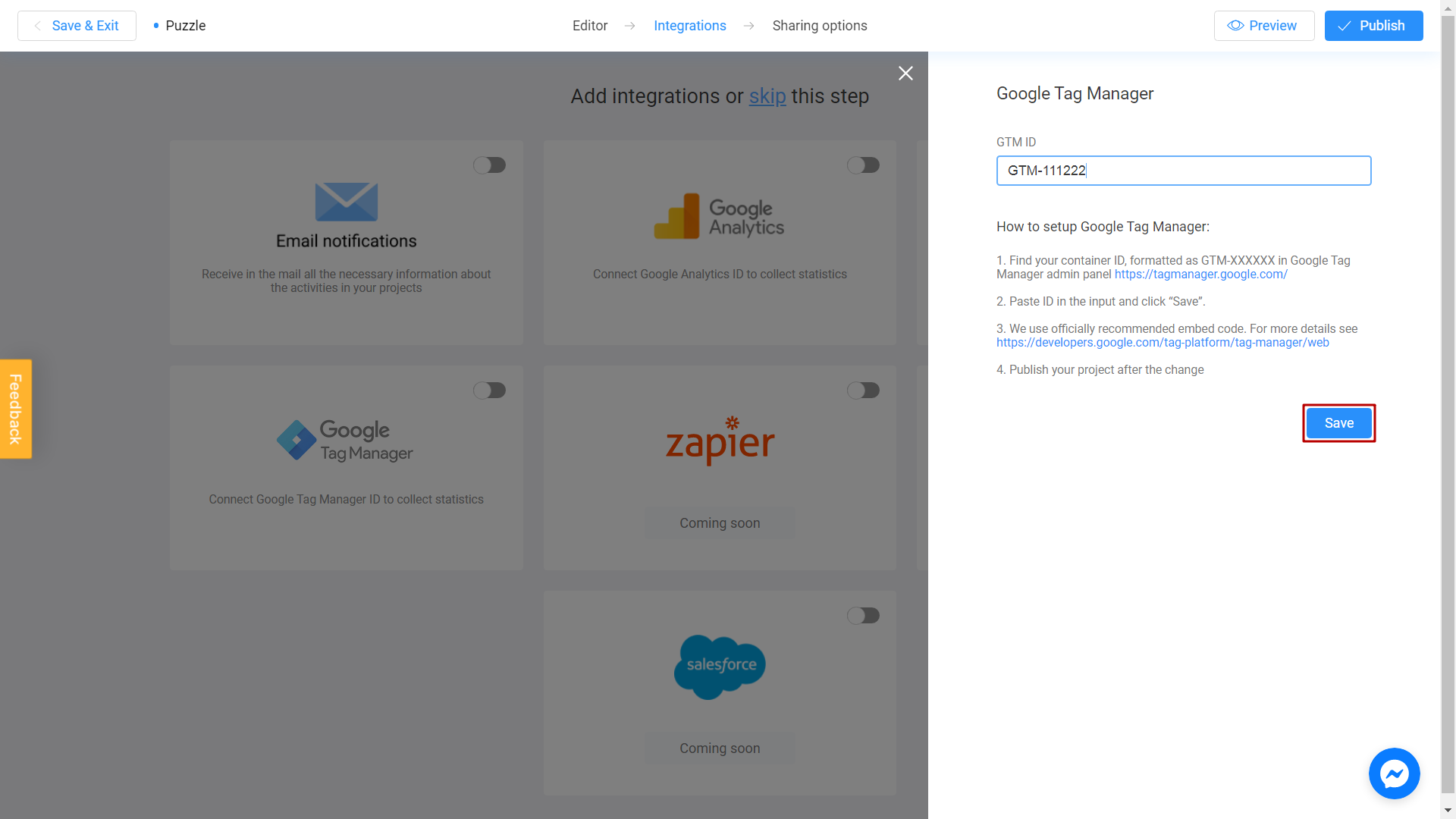
No olvides Publicar tu proyecto después del cambio:
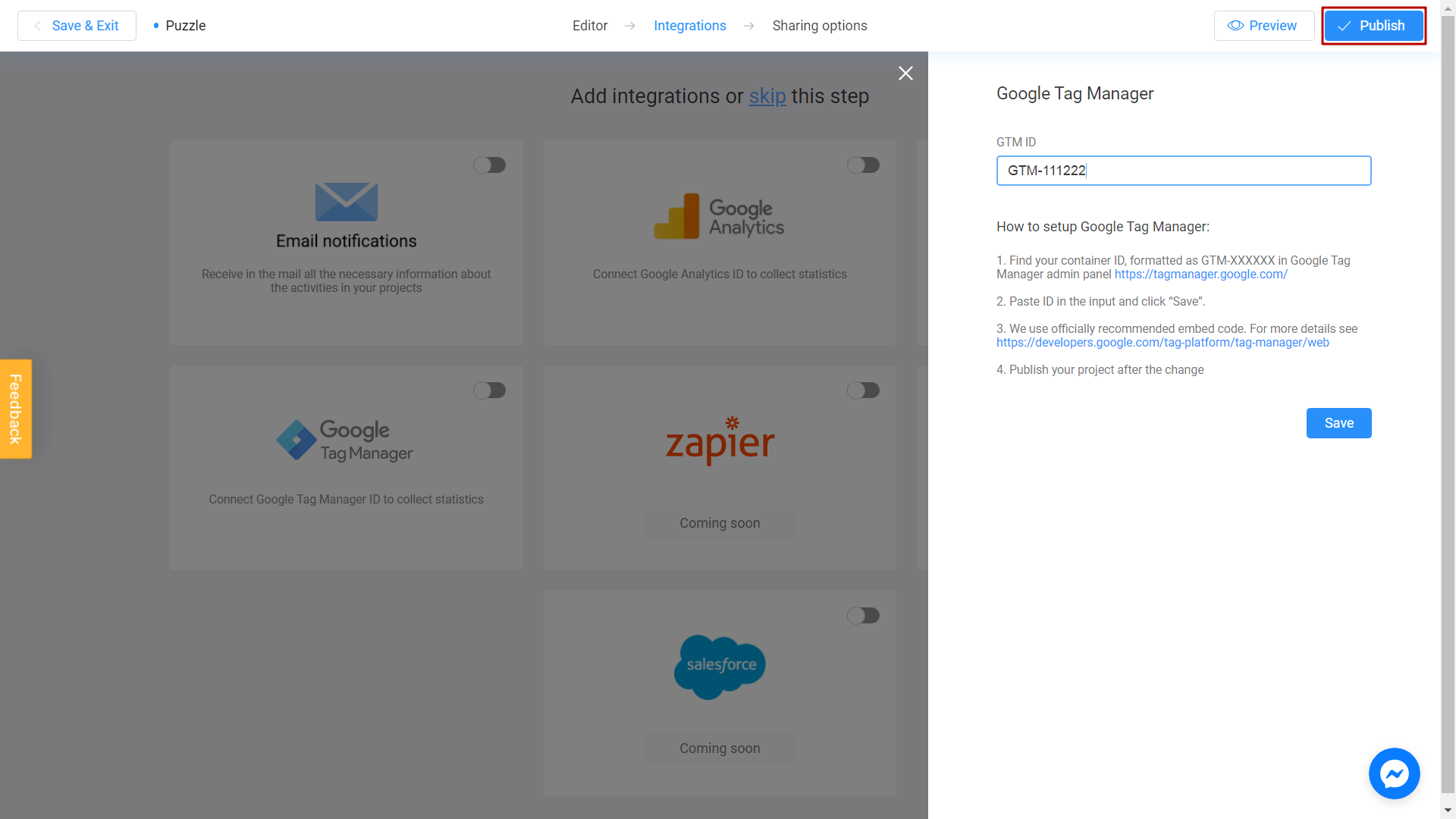
Después de eso, agrega Facebook Pixel en Google Tag Manager. Puedes aprender cómo hacerlo consultando esta guía oficial.
¡Hecho! Puedes realizar un seguimiento completo de tu campaña publicitaria.
